win7系统假死 系统之家Win7纯净版文件夹假死的处理技巧
Windows 7,中文名称视窗7,是由微软公司(Microsoft)开发的操作系统,内核版本号为Windows NT 6.1。Windows 7可供家庭及商业工作环境:笔记本电脑 、平板电脑 、多媒体中心等使用。Windows 7可供选择的版本有:入门版(Starter)、家庭普通版(Home Basic)、家庭高级版(Home Premium)、专业版(Professional)、企业版(Enterprise)(非零售)、旗舰版(Ultimate)。
使用电脑过程中有时会遇到win7系统假死的问题,比如文件夹假死的问题,当用户碰到文件夹假死时,很多的程序都会跟着假死,比如:图片、文档等。点击强行关闭,所有的文件夹就会跟着被关闭掉。现针对此问题,下面小编给大家介绍系统之家Win7纯净版文件夹假死的解决技巧。一、设置在单独的进程中打开文件夹窗口的技巧。
1、按“Win+E”组合键打开 Windows 资源管理器,点击“工具——文件夹选项”。(如果没有工具栏,可在键盘上按“Alt”键调出。)
2、在打开的文件夹选项中,切换至“查看”标签页,勾选“在单独的进程中打开文件夹窗口”。

通过以上设置后,下次打开文件夹,就不会在本窗口层层打开,而是另外弹出一个窗口。而且我们会在任务管理器中看到两个“explorer.exe”进程,即使一个文件夹窗口卡住了,也不会影响其它文件窗口的操作了,更不会被强行全部关闭掉了。
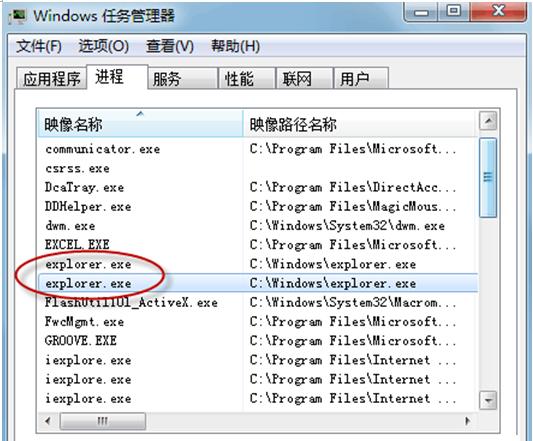
二、更改文件夹属性,提升响应速率。
默认情况下,当用户在Windows资源管理器中打开较大的文件时,系统就会先扫描该文件,执行一次循环来检查文件的所有部分,以便建立索引。但是如果文件较大且没有索引信息,系统查询该文件的索引所需的时间就比较长,CPU使用率也较高。这样文件预览、缩略图等等也可能造成响应缓慢。故可将其关闭来加快反应速度。
取消索引的步骤方法:
1、在目标文件夹/驱动器上右键选择“属性”。
2、如果是在文件夹属性窗口中,切换到“常规”标签页,点击“高级”按钮,在“高级属性”中,将“除了文件属性外,还允许索引此文件夹中文件的内容”的勾选去掉。
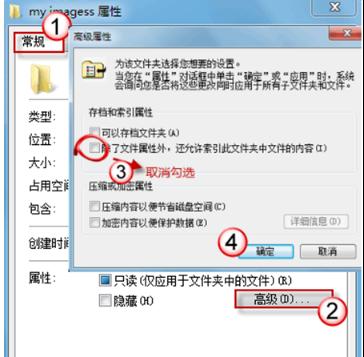
3、如果是驱动器属性窗口的话,切换到“常规”标签页,将“除了文件属性外,还允许索引此驱动器文件的内容”的勾选去掉。
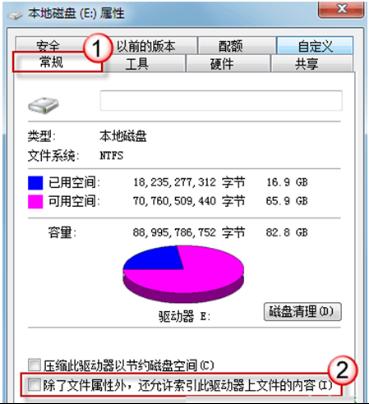
windows 7 的设计主要围绕五个重点——针对笔记本电脑的特有设计;基于应用服务的设计;用户的个性化;视听娱乐的优化;用户易用性的新引擎。 跳跃列表,系统故障快速修复等,这些新功能令Windows 7成为最易用的Windows。